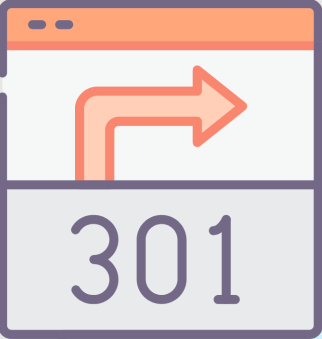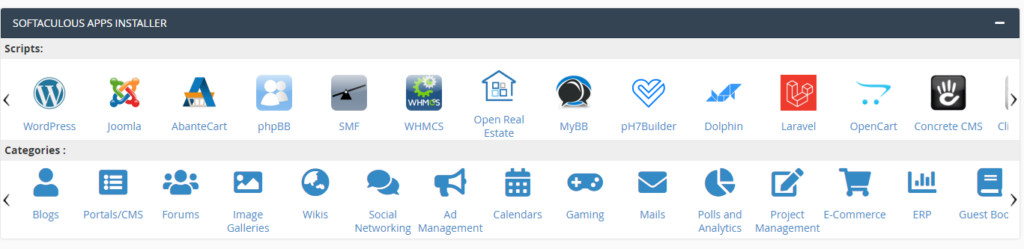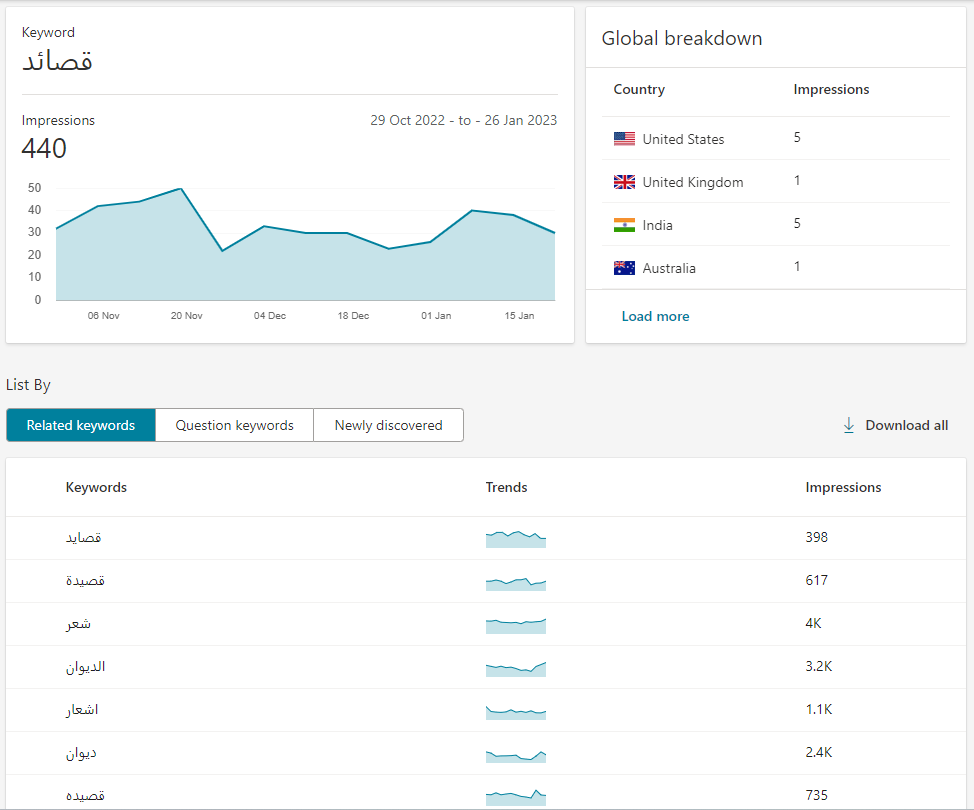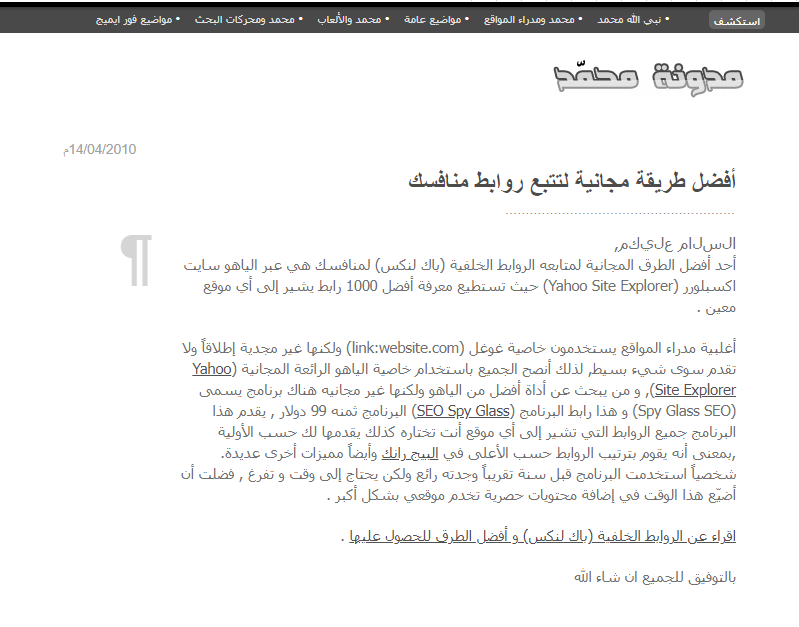أسعد الله أوقاتكم!
بعد أن قمنا بشرح طريقة حذف خانة الرابط من قالب التعليقات سابقاً, وجدنا أن البعض قد يتحايل ويقوم بإضافة الرابط في التعليق, لذلك سأشرح لكم اليوم طريقة منع ظهور الروابط في التعليقات بدون إضافة.
إذا كان الرابط بشكل مباشر هكذا: https://m7mmad.com سيظهر كرابط قابل للنقر, ولكن سنقوم بمنع ذلك عبر إضافة الكود التالي في ملف functions.php :
remove_filter('comment_text', 'make_clickable', 9);
بعد ذلك سيتذاكى السبامر وسيقوم بإضافة الرابط عبر كود HTML وسيقوم باستخدام الوسم <a> لذلك سنقوم بمنع ذلك أيضاً عبر إضافة الكود التالي أسفل الكود السابق في ملف functions.php :
function remove_links( $comment_text) {
$allowed_html = array(
'br' => array(),
'em' => array(),
'strong' => array()
);
$content = wp_kses( $comment_text, $allowed_html );
return $content;
}
add_filter( 'get_comment_text', 'remove_links', 2);
هذا الكود سيسمح بالوسوم <br> و <strong> و <em> وسيمنع ظهور وسم الروابط <a>
انتهينا ولله الحمد 🙂